1、打开原图素材,选择菜单:图像 > 兔脒巛钒图像大小,把宽度和高度数值设定为一致,设定之前先把约束比例取消勾选。
2、图像,画布大小21*21厘米
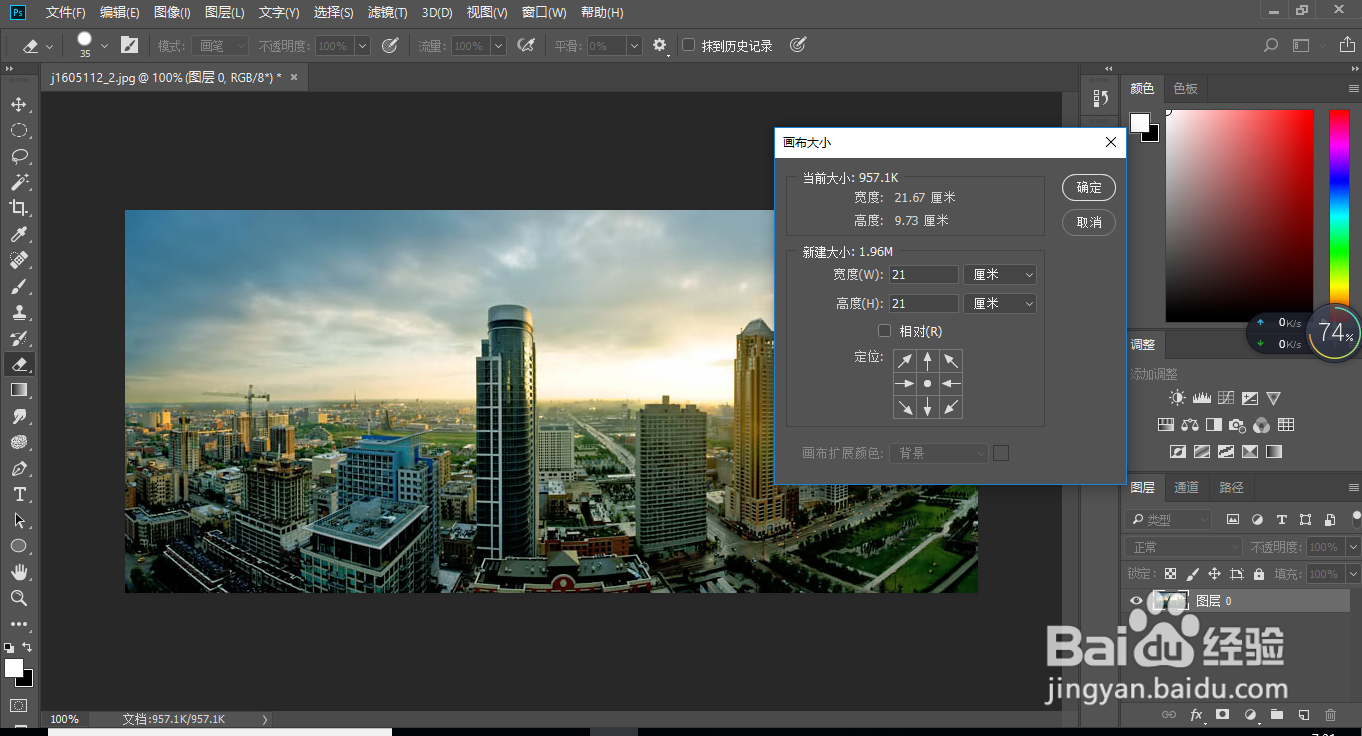
3、ctrl+t,调节图片大小适应画布

4、选择菜单:图像 > 旋转画布 > 180度,效果如下图。

5、执行:滤镜 > 扭曲 > 极坐标,选择“平面坐标到极坐标”。

6、复制图层,旋转180度

7、添加图层蒙版,用画笔涂抹左边部分,让图片融合的更加恰当。
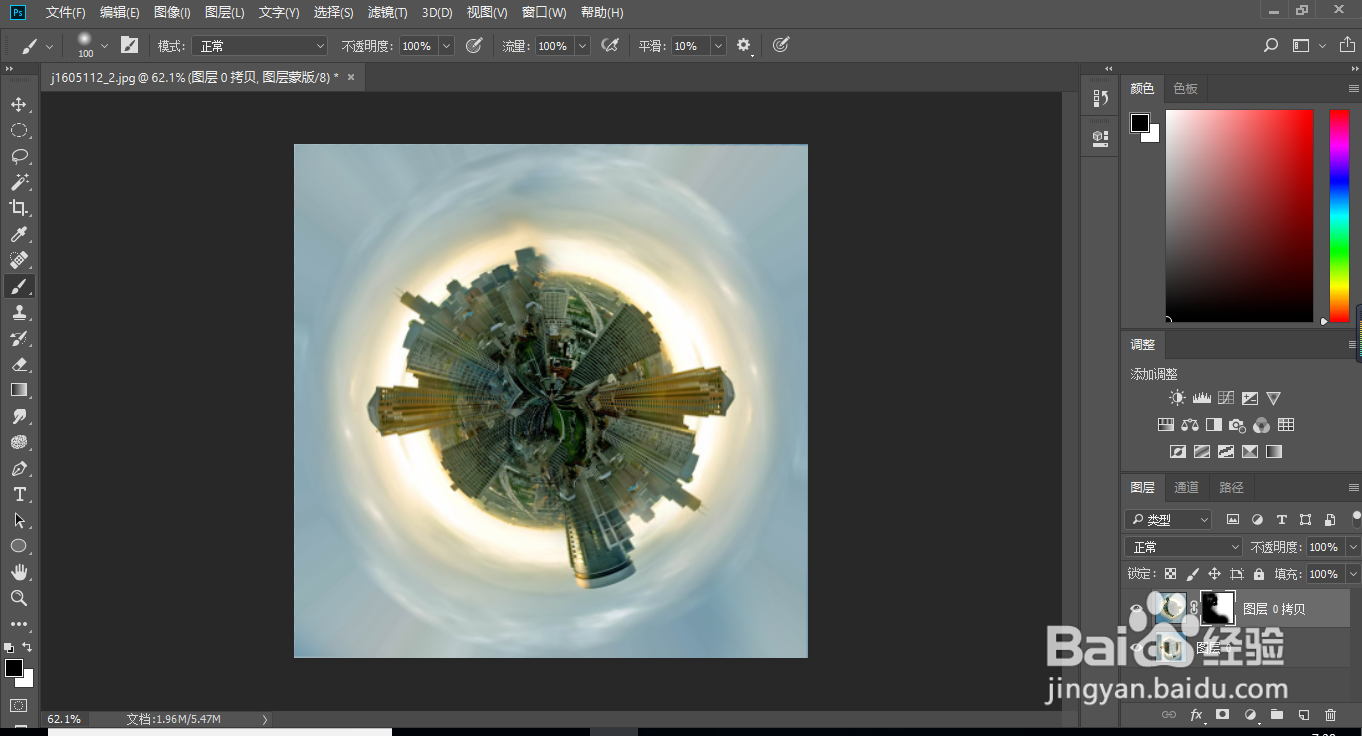
8、选用椭圆选框工具框出选区,按shift+F5羽化20像素。

9、按Ctrl + J复制到新的图层.背景图层同样方法,然后盖印图层。执行:滤镜 > 模糊 > 高斯模糊,数值为1。

10、最终效果:

